在使用CAD编辑器进行绘图的时候,有的时候设计师们需要使用到编辑器中的对象捕捉功能,因为通过对象捕捉我们可以快速的知道图纸中每个点的位置,但是如果是刚刚了解到CAD的小伙伴们,在CAD编辑器中怎么使用对象捕捉?具体要怎么来操作,下面我们就一起来看看操作步骤吧,想要了解的朋友也可以一起来看看。
第一步:首先,打开电脑,看一下有电脑上有没有安装CAD编辑器。如果没有在电脑中打开一个浏览器,搜索框中搜索迅捷CAD编辑器(专业版),点击进入官网,点击下载安装最新版本的CAD编辑器。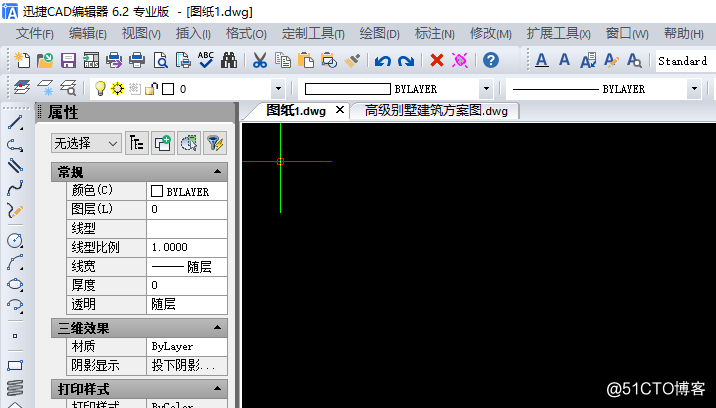
第二步:将CAD编辑器进行打开进入到操作界面中,之后在点击该软件上方最左侧菜单栏中的“文件”,在文件的下拉栏中再点击“打开”选项,在弹出的“打开图形”对话框中打开需要进行编辑的CAD图纸文件即可,然后退出对话框。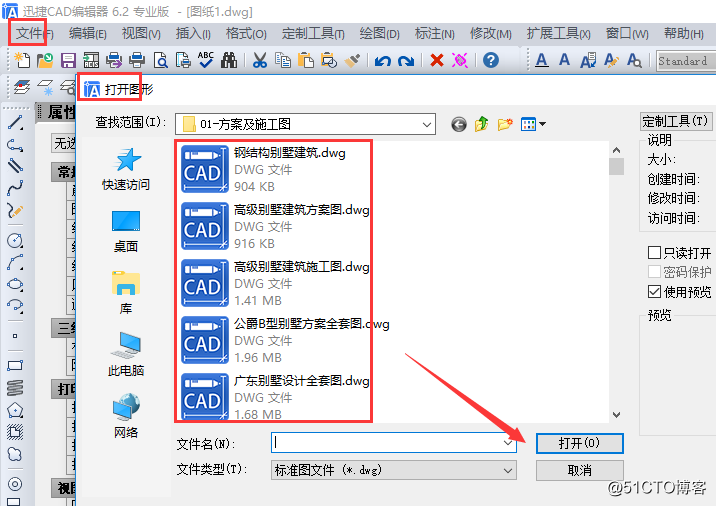
第三步:接下来,把编辑器上方的菜单栏选项切换到“定制工具”栏中,接着在点击“对象捕捉”—“实体捕捉设置”选项卡。
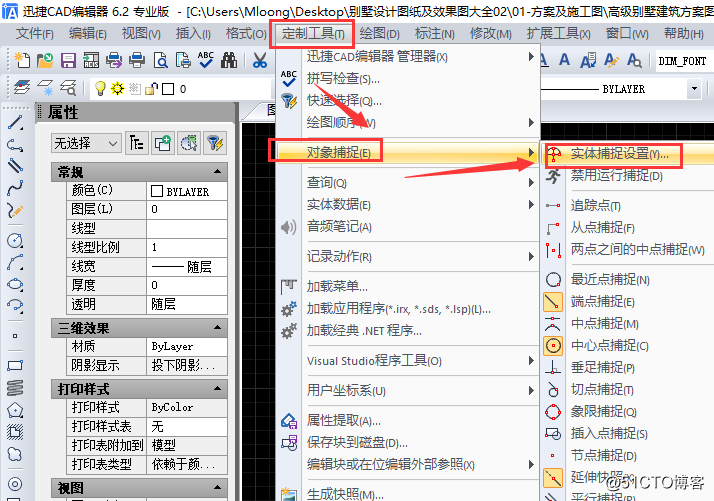
第四步:最后,在弹出的“绘图设置”对话框中点击“坐标输入”—“对象捕捉”—“显示选项”后,就可以进行CAD图纸的对象捕捉了。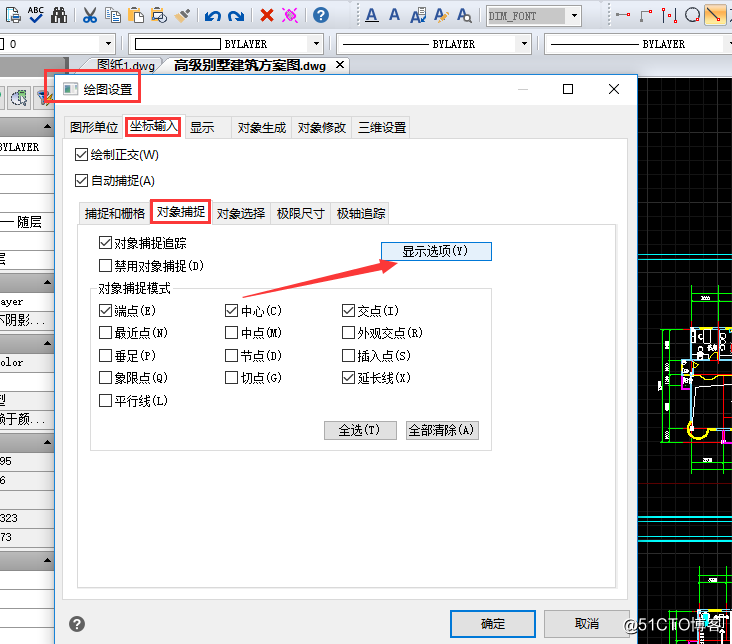
以上就是CAD编辑器中怎么对象捕捉的操作方法,听小编这样说了一下是不是更加的明了了,小伙伴们都学会了吗?如果还不会的,可以在仔细的看看上面的操作方法,希望在你们学习CAD的道路上能够帮助到你们。